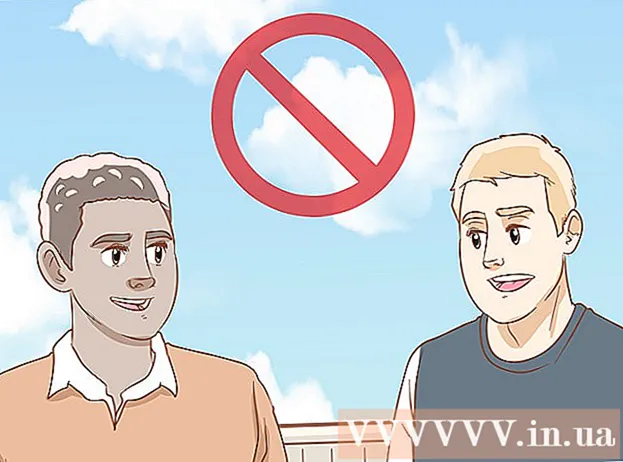Autor:
Christy White
Loomise Kuupäev:
3 Mai 2021
Värskenduse Kuupäev:
1 Juuli 2024

Sisu
- Astuda
- 1. meetod 2-st: asendage Windows 7
- 2. meetod 2-st: eemaldage Windows 7 mitme käivitusega keskkonnast
Teie arvuti vajab toimimiseks operatsioonisüsteemi. Kui soovite masina kasutamist jätkata, kuid Windows 7-ga mitte töötada, peate installima teise opsüsteemi. Kui arvutis on mitu operatsioonisüsteemi, peate alglaadimishalduri ümber seadistama, nii et teie arvuti käivitub õigesti.
Astuda
1. meetod 2-st: asendage Windows 7
 Varundage andmed, mida soovite säilitada. Windows 7 desinstallimisel kaotate kõik oma andmed samal kettal. Varundage kindlasti olulised failid, et saaksite need pärast uue operatsioonisüsteemi installimist taastada.
Varundage andmed, mida soovite säilitada. Windows 7 desinstallimisel kaotate kõik oma andmed samal kettal. Varundage kindlasti olulised failid, et saaksite need pärast uue operatsioonisüsteemi installimist taastada. - Sisestage asendusoperatsioonisüsteemi installiketas. Laske tootenumber saada, kuna seda installimise ajal vajate.
 Taaskäivitage arvuti.
Taaskäivitage arvuti. Vajutage kiiresti järjest BIOS-i seadistusklahvi. Milline võti sõltub süsteemist, kuid tavaliselt on see F2, F10 või kustuta.
Vajutage kiiresti järjest BIOS-i seadistusklahvi. Milline võti sõltub süsteemist, kuid tavaliselt on see F2, F10 või kustuta.  Avage alglaadimismenüü. See menüü võimaldab teil muuta installitud seadmete alglaadimise järjekorda. Muutke järjestust nii, et teie optiline draiv kõigepealt käivituks. Sel viisil saate käivitada installikettalt.
Avage alglaadimismenüü. See menüü võimaldab teil muuta installitud seadmete alglaadimise järjekorda. Muutke järjestust nii, et teie optiline draiv kõigepealt käivituks. Sel viisil saate käivitada installikettalt.  Pärast alglaadimise järjestuse lähtestamist taaskäivitage arvuti uuesti. Nüüd palutakse teil käivitada sisestatud installiplaadilt.
Pärast alglaadimise järjestuse lähtestamist taaskäivitage arvuti uuesti. Nüüd palutakse teil käivitada sisestatud installiplaadilt.  Järgige operatsioonisüsteemi installimiseks olemasoleva Windows 7 installimise juhiseid. See protseduur erineb installitud operatsioonisüsteemist:
Järgige operatsioonisüsteemi installimiseks olemasoleva Windows 7 installimise juhiseid. See protseduur erineb installitud operatsioonisüsteemist: - Windows 8
- Ubuntu Linux
- Windows 7
- Linux Mint
2. meetod 2-st: eemaldage Windows 7 mitme käivitusega keskkonnast
 Käivitage operatsioonisüsteem, mille soovite säilitada. Kui soovite Windows 7 mitme käivitusega keskkonnast eemaldada, peate veenduma, et alglaadimishaldur on kopeeritud ja konfigureeritud käivitamiseks ülejäänud opsüsteemist. See on tavaliselt vajalik ainult siis, kui Windows 7 on esimene arvutisse installitud operatsioonisüsteem.
Käivitage operatsioonisüsteem, mille soovite säilitada. Kui soovite Windows 7 mitme käivitusega keskkonnast eemaldada, peate veenduma, et alglaadimishaldur on kopeeritud ja konfigureeritud käivitamiseks ülejäänud opsüsteemist. See on tavaliselt vajalik ainult siis, kui Windows 7 on esimene arvutisse installitud operatsioonisüsteem.  Laadige alla EasyBCD. See on alglaadimishalduri seadistamisabiline, mis võimaldab Windows 7 desinstallimisel kohandada alglaadimishaldurit. Tasuta versiooni saab alla laadida neosmart.net/EasyBCD/#comparison.
Laadige alla EasyBCD. See on alglaadimishalduri seadistamisabiline, mis võimaldab Windows 7 desinstallimisel kohandada alglaadimishaldurit. Tasuta versiooni saab alla laadida neosmart.net/EasyBCD/#comparison.  Klõpsake menüüd Start ja valige käsk "Run". Võite ka vajutada Windowsi klahvi + R.
Klõpsake menüüd Start ja valige käsk "Run". Võite ka vajutada Windowsi klahvi + R.  Tüüp "diskmgmt.msc" ja vajutage Sisenema. See avab akna Kettahaldus.
Tüüp "diskmgmt.msc" ja vajutage Sisenema. See avab akna Kettahaldus.  Otsige helitugevust olekuga "Süsteem". Kui kuvatakse vähe veergu Olek, saate seda laiendada. "Süsteemi" olekuga köide on käivitushalduriga maht. Kui Windows 7 helitugevusel on märge "Süsteem", lugege järgmist sammu. Kui teise operatsioonisüsteemi helitugevuseks on märgitud "Süsteem", jätke see samm vahele ja jätkake järgmisega (10. samm).
Otsige helitugevust olekuga "Süsteem". Kui kuvatakse vähe veergu Olek, saate seda laiendada. "Süsteemi" olekuga köide on käivitushalduriga maht. Kui Windows 7 helitugevusel on märge "Süsteem", lugege järgmist sammu. Kui teise operatsioonisüsteemi helitugevuseks on märgitud "Süsteem", jätke see samm vahele ja jätkake järgmisega (10. samm).  Käivitage EasyBCD.
Käivitage EasyBCD. Klõpsake nuppu "BCD varundamine / parandamine".
Klõpsake nuppu "BCD varundamine / parandamine". Valige suvand "Muuda alglaadimisketast" ja klõpsake nuppu "Toimingu sooritamine".
Valige suvand "Muuda alglaadimisketast" ja klõpsake nuppu "Toimingu sooritamine". Veenduge, et rippmenüü "C: "ja klõpsake" OK ".
Veenduge, et rippmenüü "C: "ja klõpsake" OK ".  Naaske kettahalduse aknasse. Nüüd, kui alglaadimishaldur on kopeeritud, saate eemaldamise protsessi turvaliselt alustada.
Naaske kettahalduse aknasse. Nüüd, kui alglaadimishaldur on kopeeritud, saate eemaldamise protsessi turvaliselt alustada.  Paremklõpsake Windows 7 abil helitugevust ja valige käsk "Kustuta köide". Teil palutakse kinnitada, et soovite köite kustutada.
Paremklõpsake Windows 7 abil helitugevust ja valige käsk "Kustuta köide". Teil palutakse kinnitada, et soovite köite kustutada.  Paremklõpsake kustutatud köidet ja valige käsk "Kustuta sektsioon".
Paremklõpsake kustutatud köidet ja valige käsk "Kustuta sektsioon". Paremklõpsake uue vaba ruumi vasakul helitugevusel. Valige "Laienda helitugevust" ja lisage sellele äsja loodud vaba ruum.
Paremklõpsake uue vaba ruumi vasakul helitugevusel. Valige "Laienda helitugevust" ja lisage sellele äsja loodud vaba ruum.  Kui see pole veel avatud, avage EasyBCD. Peate alglaadimishalduri uuesti konfigureerima, nii et see käivitub korralikult ülejäänud operatsioonisüsteemis.
Kui see pole veel avatud, avage EasyBCD. Peate alglaadimishalduri uuesti konfigureerima, nii et see käivitub korralikult ülejäänud operatsioonisüsteemis.  Klõpsake nuppu "Muuda alglaadimismenüüd".
Klõpsake nuppu "Muuda alglaadimismenüüd". Valige loendist Windows 7 ja klõpsake nuppu "Kustuta".
Valige loendist Windows 7 ja klõpsake nuppu "Kustuta". Klõpsake nuppu "BCD varundamine / parandamine".
Klõpsake nuppu "BCD varundamine / parandamine". Valige "Lähtesta BCD konfiguratsioon" ja klõpsake nuppu "Toimingu sooritamine".
Valige "Lähtesta BCD konfiguratsioon" ja klõpsake nuppu "Toimingu sooritamine". Klõpsake nuppu "Lisa uus kirje" ja valige menüü Tüüp oma praegune operatsioonisüsteem.
Klõpsake nuppu "Lisa uus kirje" ja valige menüü Tüüp oma praegune operatsioonisüsteem. Veenduge, et rippmenüü Drive oleks seatud olekule C: ja klõpsake nuppu "Lisa kirje". Teie süsteem käivitub nüüd korralikult praegusesse operatsioonisüsteemi.
Veenduge, et rippmenüü Drive oleks seatud olekule C: ja klõpsake nuppu "Lisa kirje". Teie süsteem käivitub nüüd korralikult praegusesse operatsioonisüsteemi. - Korrake seda kõigi teiste installitud operatsioonisüsteemide puhul.